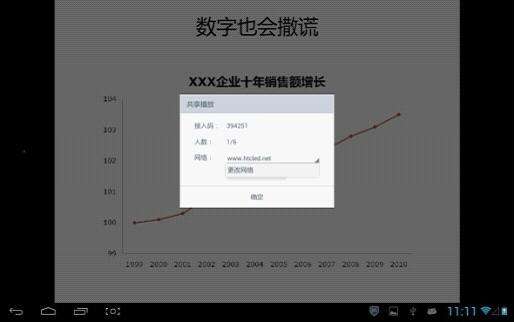移动会议室 体验WPS移动版三种PPT播放功能
办公教程导读
收集整理了【移动会议室 体验WPS移动版三种PPT播放功能】办公软件教程,小编现在分享给大家,供广大互联网技能从业者学习和参考。文章包含1143字,纯文字阅读大概需要2分钟。
办公教程内容图文
PPT文档一般播放
不少商务精英经常要在移动办公环境中为客户演示PPT文稿,例如咖啡馆、商务会馆或办公室。这个时候,具备PPT播放功能的WPS移动版就派上用场了,能够支持ppt/dps/pptx等格式文档播放,且兼容SmartArt PPT文档,让演示更直观。
PPT文档自动播放
不同于正襟危坐的会议形式的是,讲演者借助装有WPS移动版的平板电脑,及内置的“自动播放”功能,无论在何种场合都可以召开小型会议。在会议室里,只需将平板与显示器、投影仪、智能电视等显示设备连接,就可通过大屏幕将PPT内容同步播放给观众。
进入到自动演示模式后,先手指点一下屏幕,然后设置好幻灯片切换间隔,以及是否开启循环播放功能,设置后再次点一下屏幕,WPS移动版就会在大屏幕上自动演示PPT文稿,这样即解放了讲演者的双手,又让观众可以更直观清晰了解PPT内容,让PPT演示更精彩。
首先确保共享播放的平板电脑都为安卓4.1平台,并装上最新的WPS移动版客户端。在平板上打开WPS移动版,加载需共享播放的PPT文稿,然后依次点击共享播放、更改网络、WiFi Direct连接,接着根据提示让两台设备实现WiFi互联就可以了。
接下来,两台已经WiFi互联的平板电脑,借助WPS移动版即可实现PPT共享播放了。而在WiFi共享播放中,WPS移动版与播放本机PPT文稿一样简单容易,共享播放时同样可加入原文动画、百叶窗、滑动、出现等演示特效,从而让PPT演示气氛更活跃轻松。
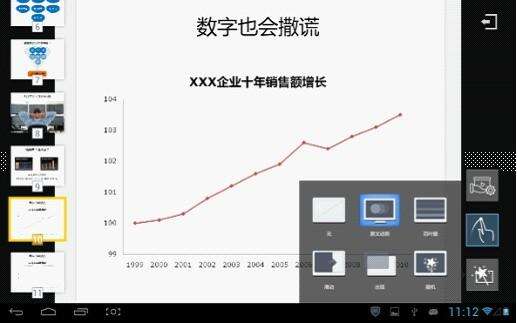
总评:对于经常要演示PPT的商务人群而言,要想每一次都成功完成自己的商业演示,必须具备演示功能出众的演示工具,而平板电脑与WPS移动版的“联合”,不仅满足了商务人士随时随地演示需求,更可通过WiFi Direct技术实现共享播放,让商务演示更加轻松自如。
办公教程总结
以上是为您收集整理的【移动会议室 体验WPS移动版三种PPT播放功能】办公软件教程的全部内容,希望文章能够帮你了解办公软件教程移动会议室 体验WPS移动版三种PPT播放功能。
如果觉得办公软件教程内容还不错,欢迎将网站推荐给好友。